So finden Sie Ihre IP-Adresse
Veröffentlicht: 2022-01-29Netzwerke und das Internet identifizieren Computer (jeglicher Größe, nicht einmal Ihr Smartphone) anhand des Namens, den Sie ihnen geben. Computer bevorzugen Zahlen, und die Zahlen, die sie als Identifikatoren verwenden, werden als IP-Adressen bezeichnet.
Das „IP“ steht für „Internet Protocol“, das Teil des Transmission Control Protocol/Internet Protocol (TPC/IP) ist. Das Ganze wird kurz IP genannt, und TCP/IP ist die Sprache, die von den meisten Netzwerken für die Kommunikation verwendet wird.
Wenn es um Ihren/Ihre Computer geht, sind tatsächlich mehrere IP-Adressen beteiligt. Einer davon ist, wie der Computer mit dem Internet im Allgemeinen kommuniziert, was die IP-Adresse Ihres Routers ist. Diese IP-Adresse wird dem Router in der Regel von Ihrem Internet Service Provider (ISP) zugewiesen; Der Router wiederum wickelt den gesamten Datenverkehr von Ihrem Computer ins Internet ab. Obwohl also eine Website nur eine Anfrage von der IP-Adresse des Routers hereinkommen sieht, weiß der Router, wie er die Informationen zum/vom Computer weiterleitet. (Deshalb heißt es Router.)
Computern in den internen Netzwerken, sei es Wi-Fi oder Ethernet, zu Hause oder im Büro, werden ihre eigenen IP-Adressen zugewiesen (normalerweise vom Router). Auf diese Weise können auch alle Knoten im internen Netzwerk kommunizieren. Das vom Router verwendete Protokoll zur Vergabe von IP-Adressen heißt Dynamic Host Control Protocol (DHCP).
Wenn Sie eine IP-Adresse zugewiesen haben, wird diese normalerweise als „dynamische IP“ betrachtet, da sie vorübergehend sein kann. Der Router gibt dem fraglichen Knoten möglicherweise zu einem späteren Zeitpunkt eine andere IP-Adresse (dieselbe mit der IP-Adresse, die Ihr ISP Ihrem Router gibt). Sie können jedoch „statische IP-Adressen“ auf Computern einrichten, damit sie sich nie ändern – dies kann für einige Arten der Netzwerkkommunikation wichtig sein, insbesondere wenn es entscheidend ist, denselben Knoten immer wieder finden zu können. Sie könnten auch eine statische IP für Ihren Router erhalten – was praktisch ist, wenn Sie beispielsweise einen Webserver betreiben, aber damit rechnen müssen, dass Ihr ISP zusätzliche Gebühren verlangt.
IP-Adressen haben normalerweise das gleiche Format wie eine 32-Bit-Zahl, dargestellt als vier Dezimalzahlen mit jeweils einem Bereich von 0 bis 255, getrennt durch Punkte – jeder Satz von drei Zahlen wird als Oktett bezeichnet. Dieses Format wird von IP Version 4 (oder IPv4) verwendet. Damit könnten Sie – theoretisch – 0.0.0.0 bis 255.255.255.255 da draußen haben. Dies beschränkte die Welt jedoch auf über 4 Milliarden mögliche IP-Adressen, was nicht ausreicht.
Jetzt gibt es also IPv6, das 128-Bit ist, mit acht Gruppen von vier Hexadezimalziffern (Zahlen und Kleinbuchstaben gemischt), die alle durch einen Doppelpunkt getrennt sind (zum Beispiel: 2001:0db8:85a3:0000:0000:8a2e: 0370:7334). Das bietet weit mehr als 4 Milliarden Adressen. Die tatsächliche Zahl ist eine 34 mit 37 Nullen danach (oder 2 hoch 128), was technisch gesehen 340.282.366.920.938.463.463.374.607.431.768.211.455 ist. Das sind viele Adressen.
Das ist alles gut zu wissen, aber wie finden Sie Ihre IP-Adresse?
Finden Sie Ihre Internet-/öffentliche IP-Adresse
Es kann vorkommen, dass Sie die von Ihrem ISP zugewiesene IP-Adresse Ihres Routers kennen müssen. Dies kann besonders praktisch für Dinge wie VoIP-Anrufe oder Fernsteuerungssoftware sein.
Was Sie auch feststellen werden, ist, dass an diese IP-Adresse viele Informationen über Sie angehängt sind, insbesondere der Name Ihres ISP und Ihr allgemeiner Standort (genannt GeoIP). Das liegt daran, dass ISPs eine Reihe von IP-Adressen vergeben. Ihren Provider und allgemeinen Standort anhand der IP-Adresse herauszufinden, ist so einfach wie das Abrufen einer öffentlichen Liste.
Der einfachste Weg, die öffentliche IP-Adresse Ihres Routers zu überprüfen, ist die Suche nach „Was ist meine IP?“. auf einer Suchmaschine.
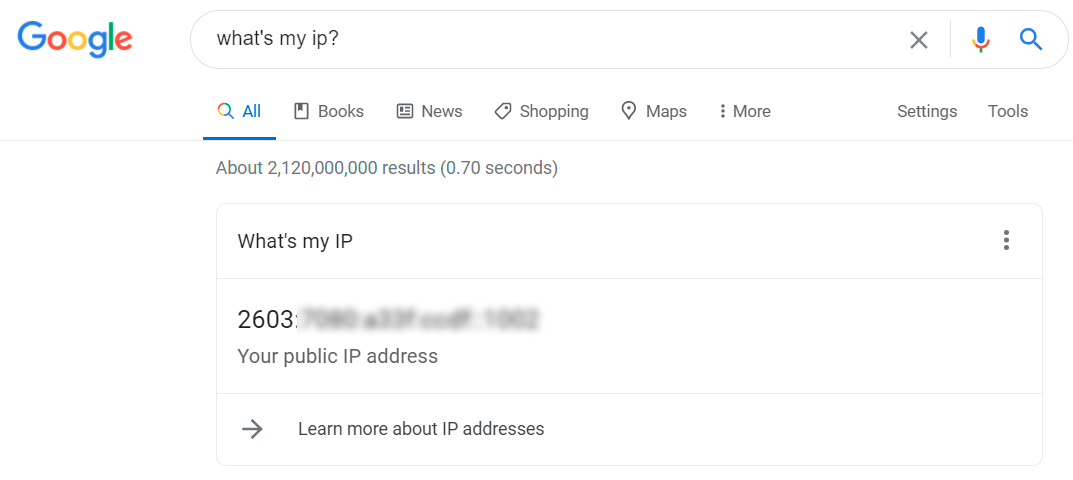
Bei Google ist das alles, was Sie sehen. Es gibt viele Websites, die Ihnen genau das Gleiche zeigen. Sie sehen es einfach, weil Ihr Router beim Besuch der Website eine Anfrage gestellt und somit die IP-Adresse preisgegeben hat. Websites wie WhatIsMyIP.com und IPLocation gehen alle weiter und zeigen die Namen Ihres ISP, Ihrer Stadt und sogar Karten.
Die GeoIP-Informationen sind alles andere als narrensicher. Im Allgemeinen erhalten Sie eine Annäherung an den Standort – wo sich der Anbieter befindet, nicht der tatsächliche Computer. Beim Besuch dieser Stätten wurde mir gesagt, ich sei in Ithaca, New York ... und Syracuse, New York. Einer gab einen Breiten-/Längengrad an, der mich nach North Carolina brachte (wo mein ISP nach allem, was ich weiß, ein Rechenzentrum hat). Stellen Sie sicher, dass Sie sich auch von Ihrem VPN-Dienst abmelden. Um eine echte Adresse für die öffentliche IP-Adresse zu erhalten, ist normalerweise ein Durchsuchungsbefehl beim ISP erforderlich.
Finden Sie Ihre interne IP-Adresse
Jedes Gerät, das sich mit Ihrem internen Netzwerk verbindet, sei es zu Hause oder im Büro, hat eine IP-Adresse (Ihr PC, Ihr Smartphone, Ihr Smart-TV, Ihr Netzwerkdrucker usw.). Es spielt keine Rolle, ob es Wi-Fi verwendet oder Ethernet. Sie haben alle eine IP-Adresse, wenn sie über Ihren Router mit dem Internet oder miteinander kommunizieren.
Im einfachsten Netzwerk hat Ihr Router eine IP-Adresse wie 192.168.0.1, die als „Gateway“ bezeichnet wird. Sie werden sehen, dass es häufig auftaucht, wenn Sie nach den IP-Adressen anderer Geräte suchen. Das bedeutet normalerweise, dass Ihr Router DHCP verwendet, um Geräten Adressen zuzuweisen, bei denen sich nur das letzte Oktett ändert. Also zum Beispiel 192.168.0.101 oder 192.168.0.102. Dies hängt von der Reichweite ab, die von Ihrem Router definiert wird.

Von unseren Redakteuren empfohlen



Dies ist in allen internen Netzwerken ziemlich gleich, da sie hinter dem Router versteckt sind, der die gesamte Kommunikation an die richtigen Stellen ein- und ausleitet. Wenn Sie ein großes internes Netzwerk haben, hilft eine andere Nummer, die als Subnetz bezeichnet wird, Ihr Netzwerk in Gruppen zu unterteilen. Die von den meisten Heimnetzwerken verwendete Subnetzmaske ist 255.255.255.0.
Wie findest du es? Unter Windows ist die Eingabeaufforderung erforderlich. Suchen Sie mit der Windows-Suche nach „ cmd “ (ohne Anführungszeichen). Klicken Sie hier, um die Befehlszeile aufzurufen. Geben Sie im daraufhin angezeigten Popup-Fenster " ipconfig " (ohne Anführungszeichen) ein und kehren Sie dann zurück.
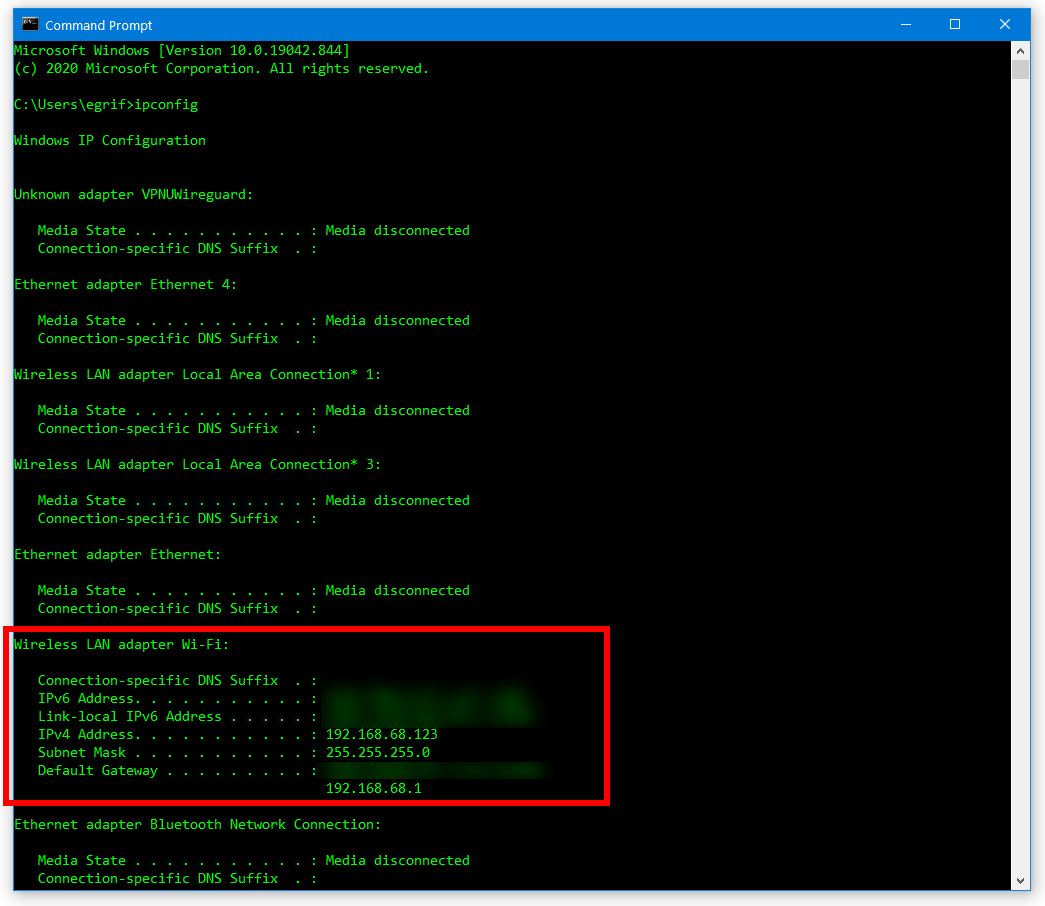
Was angezeigt wird, ist mehr als nur die IP-Adresse: Sie sehen die IPv4-Adresse (und IPv6, falls unterstützt), die Subnetzmaske sowie das Standard-Gateway (das ist Ihr Router). Schauen Sie über diese Datenzeile in der Mitte und es wird die Art der Verbindung angezeigt: „WLAN-Adapter Wi-Fi“. Wenn ich eine kabelgebundene Verbindung verwenden würde, würde es Informationen unter "Ethernet-Adapter" geben.
Gehen Sie auf dem Mac zu den Systemeinstellungen , wählen Sie Netzwerk aus, und es sollte genau dort sein. Klicken Sie links auf den Verbindungstyp, um die IPs für jeden Typ anzuzeigen. Bei etwas älteren Versionen müssen Sie möglicherweise oben auf die Registerkarte TCP/IP klicken. Gehen Sie optional zu Full Geek und öffnen Sie das Terminal und geben Sie " ipconfig " ein, genau wie unter Windows.
Gehen Sie auf einem iOS/iPadOS zu Einstellungen > Wi-Fi und klicken Sie auf das " i " in einem Kreis neben dem Netzwerk, in dem Sie sich befinden. Die IP-Adresse, das Subnetz und der Router (Gateway) befinden sich alle unter einem IPv4- und einem IPv6-Abschnitt, wie unten zu sehen ist.
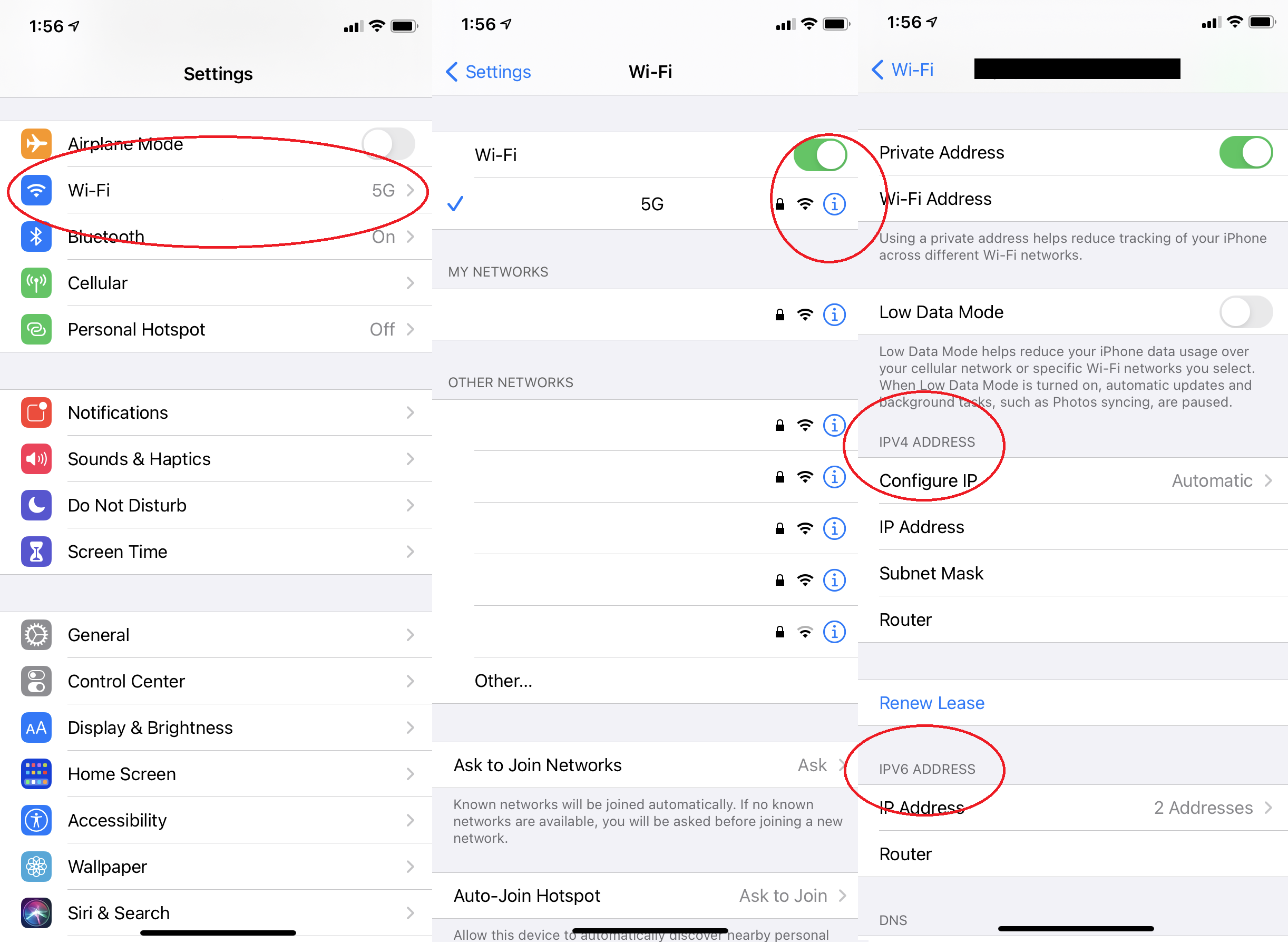
Wenn Sie die IP-Adresse anderer Geräte in Ihrem Netzwerk benötigen, gehen Sie in den Router. Wie Sie auf Ihren Router zugreifen, hängt von der Marke und der darauf ausgeführten Software ab. Im Allgemeinen sollten Sie in der Lage sein, die Gateway-IP-Adresse des Routers in einen Webbrowser im selben Netzwerk einzugeben, um darauf zuzugreifen. Von dort aus müssen Sie zu so etwas wie „angeschlossene Geräte“ navigieren. Dann erhalten Sie eine vollständige Liste aller Geräte, die derzeit (oder kürzlich) mit dem Netzwerk verbunden sind – und diese Liste enthält die jedem Gerät zugewiesene IP-Adresse.
Wenn Sie Glück haben, haben Sie einen modernen Router (oder eine Reihe von Routern, wie ein Mesh-System), der mit mobilen Apps gesteuert werden kann. Die App kann es viel einfacher machen, die gewünschte(n) IP-Adresse(n) zu finden. Klicken Sie auf das Symbol neben jedem Gerät, um die IP-Adresse und weitere Informationen für jedes Gerät anzuzeigen.
